【お薦め】簡単にAACをWMAに変換する方法
デバイスやフォーマットとの互換性がないために、オーディオトラックを十分に楽しむことができない場合があります。 AACタイプのファイルがあり、英語のオーディオファイルを圧縮するのに苦労している場合と同じです。オーディオトラックを十分に楽しんではっきりと聞くためには、オーディオにより適したフォーマットを使用することをお勧めします。
そして、ヘルプを拡張するために、この投稿はあなたがあなたの最も愛されているファイルを変換してそれを良い形に保つためのオプションをあなたに与えるでしょう。私たちは共有するので、以下の情報の損失をチェックしてください AACからWMAへのコンバーター あなたが頼りにできること。
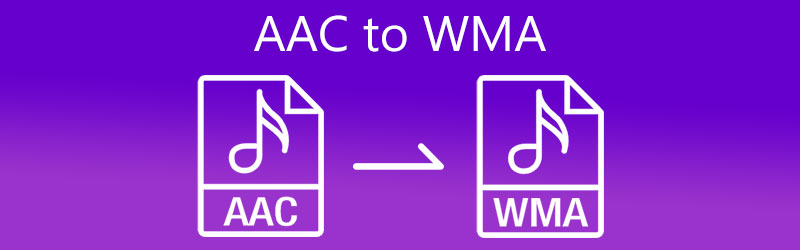
パート1。AACをWMAに変換する必要がある理由
何よりもまず、AACとWMAの意味を区別しましょう。 AdvancedAudioCodingはAACとも呼ばれます。 MP3形式と違いはありませんが、MP3よりも優れています。このタイプのフォーマットを使用すると、ファイルを圧縮できますが、MP3フォーマットと同じ音質が得られます。それを除けば、ほとんどすべてのデバイスと互換性があるため、今日ではほとんどのオーディオトラックで使用されています。一方、WMA形式またはWindows Media Audioは、Microsoft独自の形式です。オーディオファイルコンテナであり、コーデックでもあります。
ユーザーがAACファイルをWMAに変換する理由はいくつかあります。これは、低ビットレートで高レベルの音質が含まれていることが原因である可能性があります。オーディオトラックのオンラインストリーミングを行うため、ファイルをWMAに変換している人もいます。
パート2。AACをWMAに変換する方法:Webとデスクトップ
これらは、Webおよびデスクトップで使用できるAACからWMAへのコンバーターの上位2つです。それらの品質とステップバイステップのプロセスを確認して、最も愛されているオーディオトラックを目的の形式に簡単に変換できるようにします。
1.Vidmoreビデオコンバーター
デジタル市場で流通しているオーディオコンバーターの数が多いため、最適なものを見つけるのは困難です。しかし、プロフェッショナリズムを考慮していても、オーディオ編集の知識がなくても使用できます。 Vidmoreビデオコンバーター 最適です。このソフトウェアは、MacおよびWindowsデバイスで最適に動作します。したがって、互換性に関して問題はありません。ビットレート、サンプルレート、チャンネルなどのオーディオトラックの品質を変更するのに役立つ豊富な編集機能があります。
ソフトウェアの技術に不安がある場合は、このツールにすべてのユーザーにとってより便利な使いやすいインターフェイスが組み込まれているので、安心してください。このデスクトップツールが印象的であると感じた場合は、以下に示す手順に従って、お気に入りのファイルの変換を開始してください。
ステップ1:AACからWMAへのコンバーターをダウンロードする
変換を続行する前に、をクリックしてツールを入手してください。 ダウンロード 下のボタンをクリックしてインストールしてください。インストールが完了したら、デバイスでソフトウェアを起動します。
ステップ2:AACオーディオトラックをアップロードする
ツールを開くと、メイン画面に移動します。クリックするだけです。 追加ファイル 画面のインターフェースの左上にあります。をタップすることもできます プラス 中央のアイコンをクリックし、AACファイルを選択してアップロードします タイムライン.
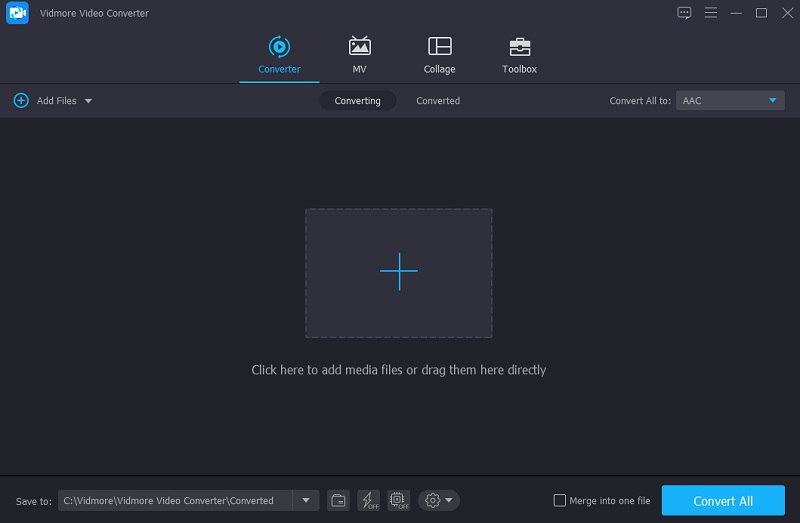
ステップ3:希望するフォーマットを選択する
オーディオトラックがツールに反映されるとすぐに タイムライン、オーディオの右側にあるドロップダウン矢印をタップして、 オーディオ ツールによって提供されるさまざまなオーディオ形式を確認するためのセクション。単に選択してください WMA フォーマット。
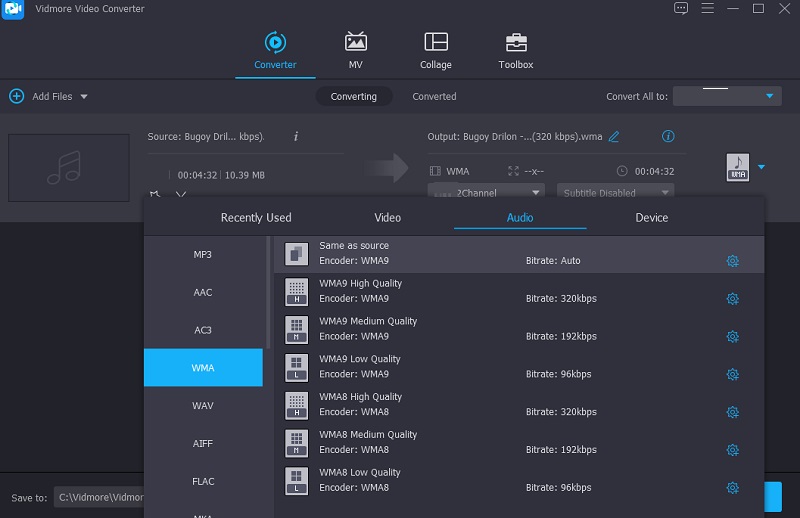
オーディオファイルの品質を管理するには、[ 設定 フォーマットの右側で、のドロップダウン矢印をタップします ビットレート, サンプルレート と チャネル 必要な品質の種類を選択してください。終了したら、をクリックします 新しく作る ボタン。
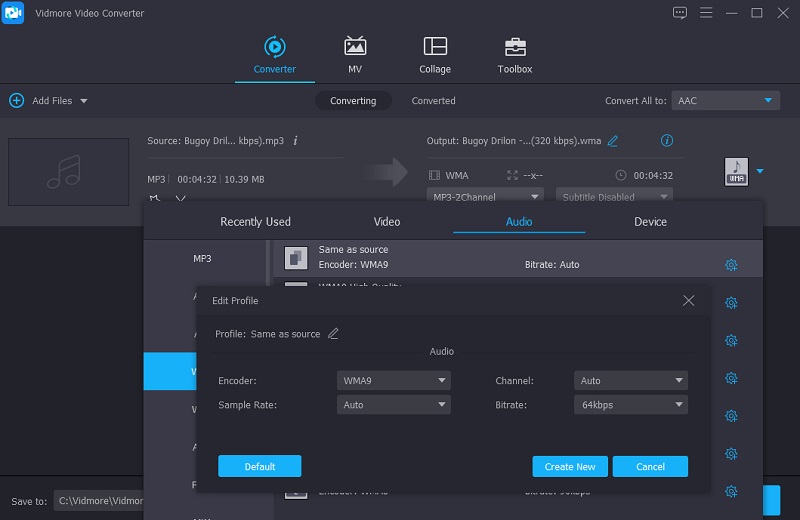
ステップ4:オーディオをWMAに変換する
AACファイルですべての調整を行った後、[ すべて変換 ボタン。次に、変換されたファイルを取得するまで数秒待ちます。
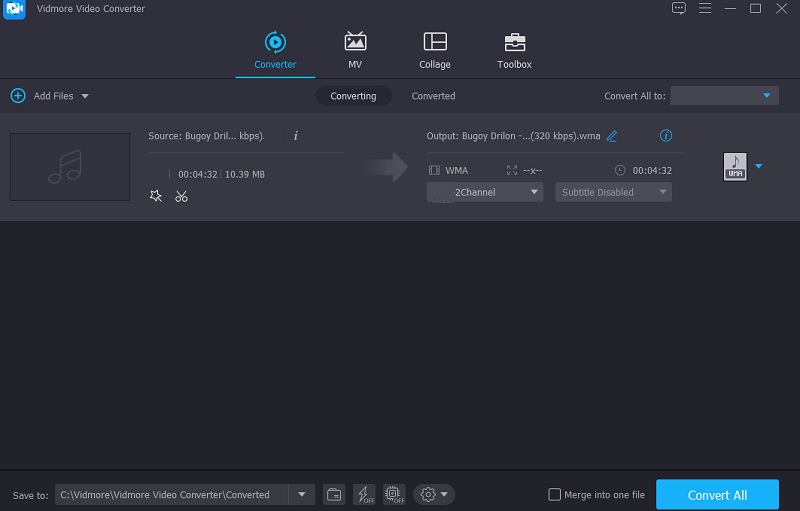
2. Vidmore Free Video Converter
オンラインツールは、特に最近、人々が自分たちのニーズにすばやく結びつくものに夢中になっていることで人気があります。また、オーディオファイルの形式を簡単に変更できるオンラインオーディオおよびビデオコンバータが必要な場合は、 Vidmore無料ビデオコンバータ。このWebベースのプログラムは、提供するさまざまなファイル形式を使用してオーディオトラックを変換するのに間違いなく役立ちます。マニュアルを読まなくても確実に理解できるので、オーディオ編集機能の操作方法を考える必要はありません。それはより速く変換するので、特にあなたが外出中の人であるならば、それはあなたにとって確かに便利でしょう。
また、このブラウザベースのツールの使用方法について詳しく説明するために、AACをWMAに変換する方法について簡単に説明します。
ステップ1:ブラウザで、Vidmore Free Video Converterの公式ページを探すと、ツールのメインインターフェイスが表示されます。開始するには、をタップします 変換するファイルを追加する ランチャーをインストールします。
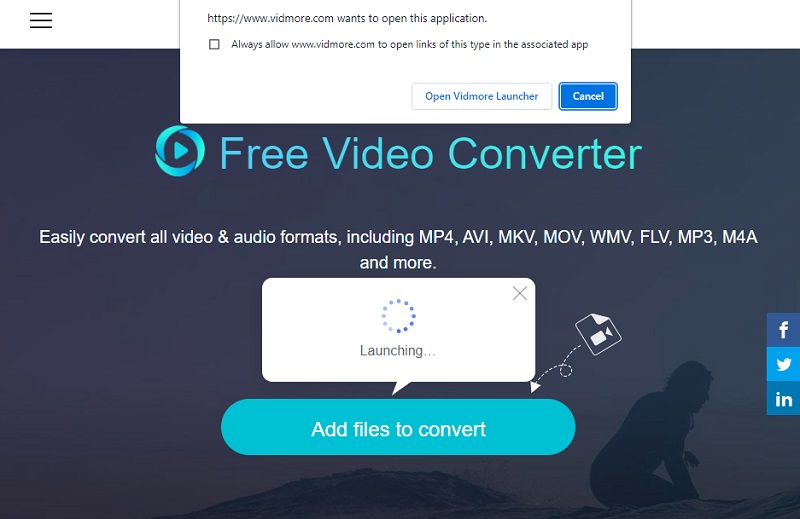
ステップ2:ツールのランチャーをインストールした後、をクリックします 変換するファイルを追加する もう一度、あなたのAACオーディオトラックを選択してください フォルダ。ツールにオーディオトラックを追加したら タイムライン、をクリックして別のファイルを追加できます ファイルを追加 画面の左上にあります。
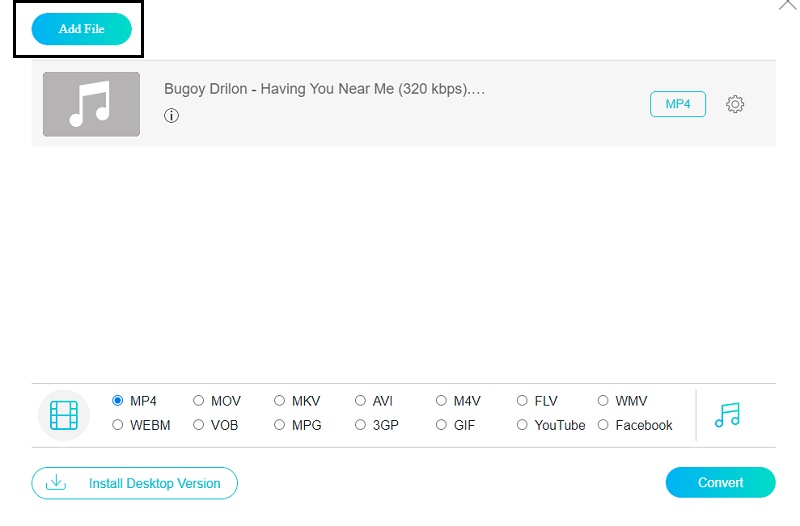
ステップ3:次に、をタップして必要なフォーマットの選択を開始します 音楽 画面下部のアイコンをクリックし、 WMA ファイル形式として。
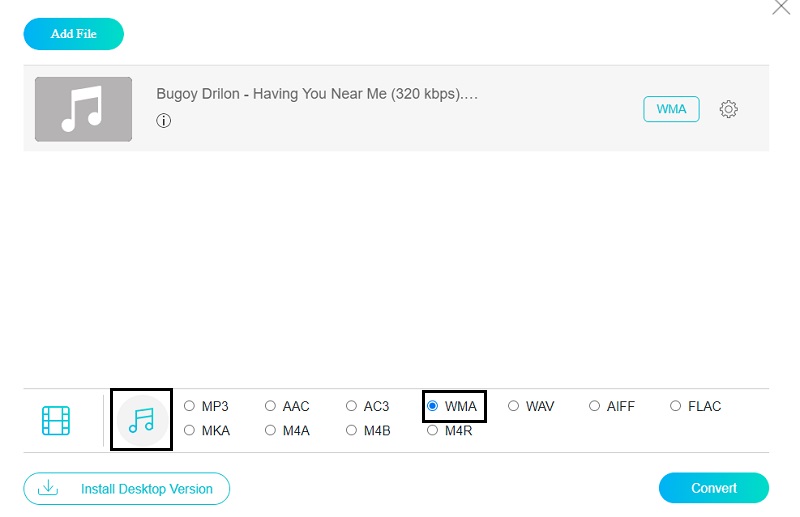
オーディオの品質を考慮に入れるには、をタップします 設定 右側に表示されます ビットレート, サンプルレート と チャネル ドロップダウン矢印を使用して、必要に応じて品質を変更します。その後、をクリックします わかった ボタン。
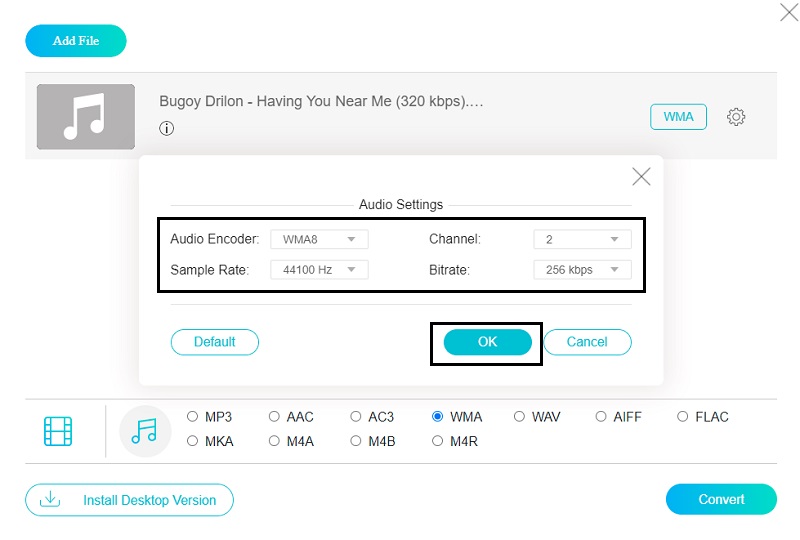
ステップ4:上記のすべての手順を実行した後、クリックして 変換 ボタンをクリックすると、変換プロセスに進むことができます。クリックしたら 変換 ボタンをクリックして、ファイルの場所を選択します フォルダ それが表示されます。次に、をクリックします フォルダーを選択 その後、変換プロセスが開始されます。変換されたオーディオトラックを取得するまでしばらく待ちます。
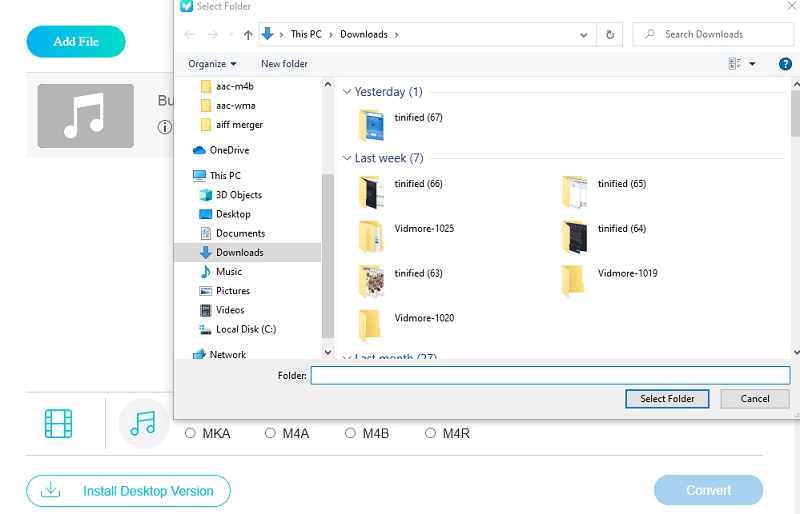
パート3。AACからWMAへの変換に関するFAQ
1. iTunesはWMAファイルを変換できますか?
WMAファイルはWindowsバージョンのiTunesで変換できますが、Macバージョンでは変換できません。
2. WMA形式の長所と短所は何ですか?
WMAは、低いビットレートで再生効果を高め、短いファイルサイズを維持しながら優れた品質を実現します。ただし、一貫して使用するとうまく機能しません。
3. WMA形式は不可逆形式ですか、それとも可逆形式ですか。
標準のWMA形式には不可逆オーディオデータが含まれていますが、可逆バージョンと呼ばれるものもあります WMAロスレス.
結論
この投稿の助けを借りて、あなたは今簡単に変換することができます AACからWMAへ これらのWebおよびデスクトップツールによるファイル。あなたが今しなければならないのはあなたが好むものを選ぶことです。ただし、さまざまなファイル形式と豊富な編集機能を提供するツールが必要な場合は、デスクトップツールを使用することをお勧めします。

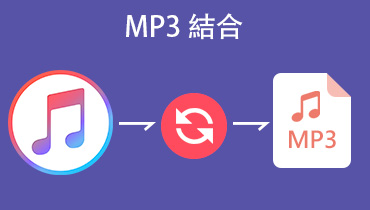 無料でM4AファイルをMP3に変換する方法
無料でM4AファイルをMP3に変換する方法 手軽に3GPをMP3に変換(一括変換)する方法
手軽に3GPをMP3に変換(一括変換)する方法 実用!APEファイルをMP3に変換する方法
実用!APEファイルをMP3に変換する方法